La Place des Développeurs Asmsx par un noob, aparté: nMSXtiles, création de graphismes pour faire une petite map...
Avant d’attaquer je vais faire un petit topo sur l’outil nmsxtile que j’ai choisi d’utiliser pour les graphismes. C’est le meilleur que j’ai trouvé et ce sans aide ni hésitation… Bon Ok Merci Sven de me l’avoir fait connaitre.
Tout d’abord l’interface graphique :
En haut les menus… J’y reviendrai.
En haut à gauche (la plus grosse partie) l’écran où placer les tiles divisé en trois banques. On pose les tiles ou groupe de tiles sélectionnés dans la bank par un simple clic gauche. On peut aussi sélectionner (clic gauche glissé) un groupe de tiles ou un pour les copier (Ctrl+C) et les coller(Ctrl+V) en un point ou sur toute une zone (clic gauche glissé) de l’écran.
En dessous la navigation entre les différents écrans de la map et le choix de la largeur et de la hauteur (en écrans) de la map.
En bas les trois bank de tiles sélectionnables par les onglets.
A droite le choix du tile « de fond » pour chaque bank. Possibilité de remplir la zone d’écran avec ou sert de « gomme » par un clic droit sur la zone écran.
Au dessus le « one Bank Only » qui utilise la même bank pour les trois zones. Très important quand on veut créer des maps.
Les chiffres au-dessus donnent les coordonnées X Y du curseur sur l’écran.
« Colors » permet d’échanger une couleur avec une autre pour toutes les banks et tout l’écran. Attention ne changer qu’une couleur à la fois.
« The Block Off » permet de prendre plusieurs tiles adjacents dans la bank pour les poser directement sur l’écran. Par exemple : une tête de hag fait 2 de large par 1 de haut, un bord de parchemin 2x4, etc.
La grosse partie : le générateur de Tiles.
« From Bank » : charge dans l’outil le tile sélectionné dans la bank (ou double clic dans la Bank)
« To Bank » : renvoie le tile de l’outil vers l’endroit sélectionné dans la bank. Attention il n’y a aucune protection ni de retour en arrière possible !
I : inverse les couleurs fond/marquage.
L : décale tout ver s la gauche, la dernière colonne est remplie par la couleur de fond.
R : idem mais vers la droite.
U : idem mais ver le haut.
D : Idem mais vers le bas.
H : inversion horizontale.
V : inversion verticale.
T : rotation de 90° vers la gauche (attention aux tiles multicolores).
X : effacement (tout à 0).
B et F : choix des couleurs de fond et d‘écriture. Soit la colonne entière ou par ligne. Cliquer sur le carré correspondant et choisir la couleur.
Tout d’abord l’interface graphique :
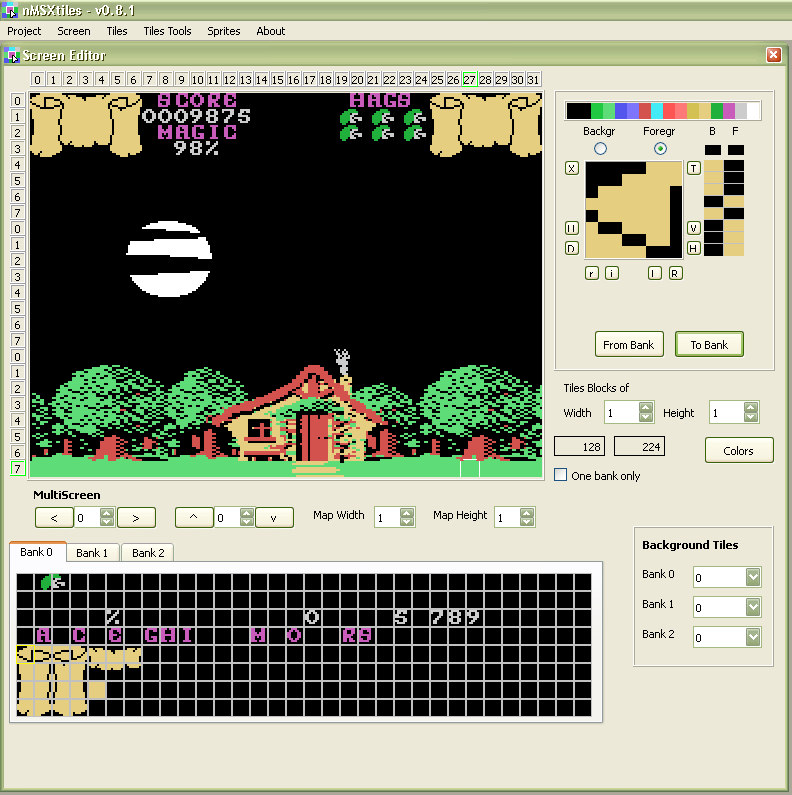
En haut les menus… J’y reviendrai.
En haut à gauche (la plus grosse partie) l’écran où placer les tiles divisé en trois banques. On pose les tiles ou groupe de tiles sélectionnés dans la bank par un simple clic gauche. On peut aussi sélectionner (clic gauche glissé) un groupe de tiles ou un pour les copier (Ctrl+C) et les coller(Ctrl+V) en un point ou sur toute une zone (clic gauche glissé) de l’écran.
En dessous la navigation entre les différents écrans de la map et le choix de la largeur et de la hauteur (en écrans) de la map.
En bas les trois bank de tiles sélectionnables par les onglets.
A droite le choix du tile « de fond » pour chaque bank. Possibilité de remplir la zone d’écran avec ou sert de « gomme » par un clic droit sur la zone écran.
Au dessus le « one Bank Only » qui utilise la même bank pour les trois zones. Très important quand on veut créer des maps.
Les chiffres au-dessus donnent les coordonnées X Y du curseur sur l’écran.
« Colors » permet d’échanger une couleur avec une autre pour toutes les banks et tout l’écran. Attention ne changer qu’une couleur à la fois.
« The Block Off » permet de prendre plusieurs tiles adjacents dans la bank pour les poser directement sur l’écran. Par exemple : une tête de hag fait 2 de large par 1 de haut, un bord de parchemin 2x4, etc.
La grosse partie : le générateur de Tiles.
« From Bank » : charge dans l’outil le tile sélectionné dans la bank (ou double clic dans la Bank)
« To Bank » : renvoie le tile de l’outil vers l’endroit sélectionné dans la bank. Attention il n’y a aucune protection ni de retour en arrière possible !
I : inverse les couleurs fond/marquage.
L : décale tout ver s la gauche, la dernière colonne est remplie par la couleur de fond.
R : idem mais vers la droite.
U : idem mais ver le haut.
D : Idem mais vers le bas.
H : inversion horizontale.
V : inversion verticale.
T : rotation de 90° vers la gauche (attention aux tiles multicolores).
X : effacement (tout à 0).
B et F : choix des couleurs de fond et d‘écriture. Soit la colonne entière ou par ligne. Cliquer sur le carré correspondant et choisir la couleur.
Le MSXien le plus à l'ouest
 ... ou presque
... ou presque 

en 2 Les menus :
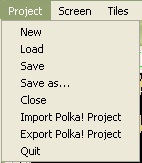
Project : permet de charger ou sauvegarder le projet (.prj) ou d’importer un projet créé sous polka.
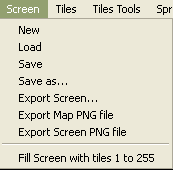
Screen : permet de sauvegarder l’écran (de la map) au format .scr (pour charger sur MSX) ou .png…
Export Screen est le plus intéressant, il permet de sauvegarder sous forme de données exploitable par un programme asm sous forme de fichier bin ou de data asm.
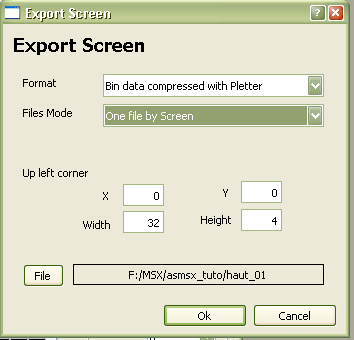
On peut sauvegarder l’ensemble de la map en un seul fichier ou un fichier par écran.
On peut aussi choisir le départ de l’écran en X et Y et la largeur et la hauteur.
Fill Screen … permet de remplir chaque Bank avec les tiles de 1 à 255.
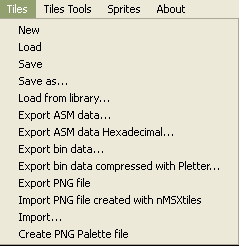
Permet de sauvegarder les tiles sous plusieurs formes.
Les 5 premiers sont propres au programme.
On peut sauvegarder sous forme de fichier asm : la première partie contient la forme des tiles, la deuxième les couleurs.
En bin data c’est 2 fichiers qui sont créés, les patrons en .til et les couleurs en .col… Le problème c’est que la sauvegarde des tiles pour le programme porte la même extension(.til), alors attention à ne pas écraser les données ni les confondre.
Pour le reste… on peut importer un fichier PNG à condition qu’il ait le bon format. Passer le fichier sur le site de Janone et récupérer la version png suffira.
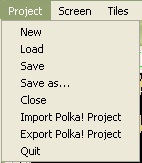
Project : permet de charger ou sauvegarder le projet (.prj) ou d’importer un projet créé sous polka.
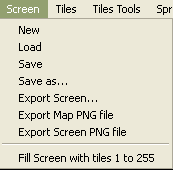
Screen : permet de sauvegarder l’écran (de la map) au format .scr (pour charger sur MSX) ou .png…
Export Screen est le plus intéressant, il permet de sauvegarder sous forme de données exploitable par un programme asm sous forme de fichier bin ou de data asm.
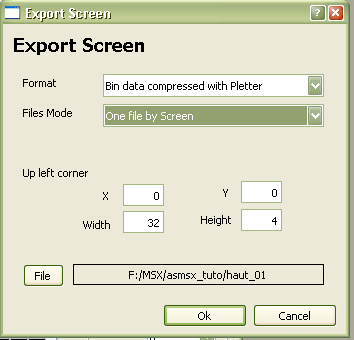
On peut sauvegarder l’ensemble de la map en un seul fichier ou un fichier par écran.
On peut aussi choisir le départ de l’écran en X et Y et la largeur et la hauteur.
Fill Screen … permet de remplir chaque Bank avec les tiles de 1 à 255.
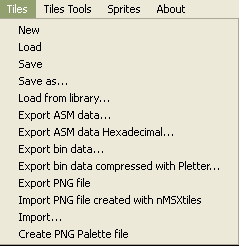
Permet de sauvegarder les tiles sous plusieurs formes.
Les 5 premiers sont propres au programme.
On peut sauvegarder sous forme de fichier asm : la première partie contient la forme des tiles, la deuxième les couleurs.
En bin data c’est 2 fichiers qui sont créés, les patrons en .til et les couleurs en .col… Le problème c’est que la sauvegarde des tiles pour le programme porte la même extension(.til), alors attention à ne pas écraser les données ni les confondre.
Pour le reste… on peut importer un fichier PNG à condition qu’il ait le bon format. Passer le fichier sur le site de Janone et récupérer la version png suffira.
Le MSXien le plus à l'ouest
 ... ou presque
... ou presque 

pardon, je vais peut etre dire une bêtise...
Mais comment créer les tiles avant de composer une image ? à la main ? pixel par pixel ?
existe t-il des outils qui fabriquent des tiles automatiquement à partir d'une image .png (ou autre format ?)
Mais comment créer les tiles avant de composer une image ? à la main ? pixel par pixel ?
existe t-il des outils qui fabriquent des tiles automatiquement à partir d'une image .png (ou autre format ?)
Je ne l'ai pas trop bien expliqué dans le post mais tu peux partir d'un fichier PNG converti sur le site de janone(download preview image).
Pour faire les tiles de Cauldron de l'exemple, je suis parti de captures d'écran sur C64 que j'ai adapté au format MSX 256x192.
Donc oui à partir d'un fichier créé sur un outil graphique de ton PC tu peux directement créer une palette de tiles. Par contre le choix de partage entre couleur de fond et couleur d'écriture ne sera pas toujours le bon et attention à la couleur 0(transparente) et 1(noire).
C'est ce que j'ai fait pour les graphismes de mon tuto (à venir)
Pour faire les tiles de Cauldron de l'exemple, je suis parti de captures d'écran sur C64 que j'ai adapté au format MSX 256x192.
Donc oui à partir d'un fichier créé sur un outil graphique de ton PC tu peux directement créer une palette de tiles. Par contre le choix de partage entre couleur de fond et couleur d'écriture ne sera pas toujours le bon et attention à la couleur 0(transparente) et 1(noire).
C'est ce que j'ai fait pour les graphismes de mon tuto (à venir)
Le MSXien le plus à l'ouest
 ... ou presque
... ou presque 

peut être j'ai pas bien compris, ou je me suis mal expliqué…
Supposons que j'ai une image en PNG
Je la convertie en en screen2
Supposons que ça soit cette image

Comment créer les 256 Tiles qui me permettraient de reconstruire l'image en screen2 ?
(A supposer que l'image puisse être réalisée en 256 Tiles bien sur)
Supposons que j'ai une image en PNG
Je la convertie en en screen2
Supposons que ça soit cette image

Comment créer les 256 Tiles qui me permettraient de reconstruire l'image en screen2 ?
(A supposer que l'image puisse être réalisée en 256 Tiles bien sur)
Je ne l'ai pas fait avec ton fichier parce que je n'arrive pas à un résultat correct.
C'est mieux en le passant en 256192.
Tu fais la manip que je t'ai donné sur le site de Janone. Tu récupères un fichier_sc2.PNG.
Sur nmsxtiles tu le charge par tilesimport PNG files created...
Puis sur screenfill screen With...
Il faudrait partir d'une capture brute d'une image spectrum sur émulateur, ce serait peut-être mieux.
C'est mieux en le passant en 256192.
Tu fais la manip que je t'ai donné sur le site de Janone. Tu récupères un fichier_sc2.PNG.
Sur nmsxtiles tu le charge par tilesimport PNG files created...
Puis sur screenfill screen With...
Il faudrait partir d'une capture brute d'une image spectrum sur émulateur, ce serait peut-être mieux.
Le MSXien le plus à l'ouest
 ... ou presque
... ou presque 

Répondre
Vous n'êtes pas autorisé à écrire dans cette catégorie



